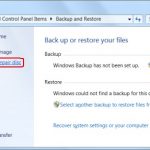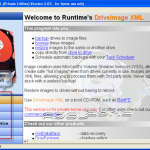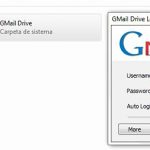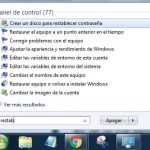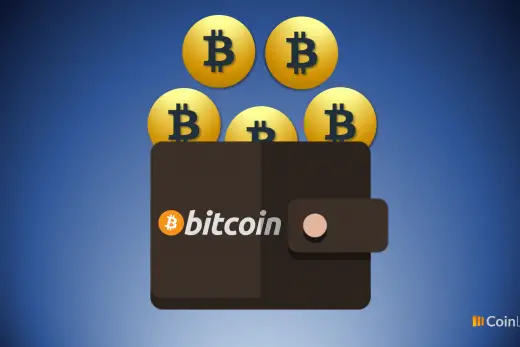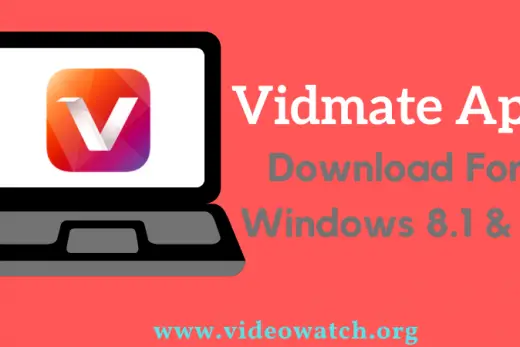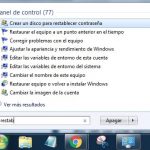Tabla de Contenidos
Introducción
Estoy seguro que muchos de ustedes han dicho en el pasado para desfragmentar los discos duros cuando se ha notado una desaceleración en su ordenador. Es posible que haya seguido el consejo y desfragmentado el disco duro, y de hecho notado una diferencia. ¿Alguna vez se preguntó por qué desfragmentación ayuda sin embargo? Este tutorial le explicará lo que es la fragmentación del disco y cómo se puede optimizar las particiones del disco duro mediante la desfragmentación para un mejor rendimiento.
fragmentación
Con el fin de entender por qué la desfragmentación de las obras, es importante entender cómo los datos se almacenan en el disco duro. Cuando los datos, como un archivo, se almacena en un disco duro los intentos del sistema operativo para almacenar el archivo en una sección del contigua, ubicaciones que se conectan sin un descanso, el espacio. Cuando se tiene un nuevo disco duro, almacenamiento de datos en espacios contiguos no es un problema. A medida que usa el disco duro, sin embargo, los archivos serán eliminados de ella y pequeñas bolsas de espacio se creará en su disco duro. Estas pequeñas bolsas de espacio en el disco duro se llama fragmentación.
Cuando un disco duro está fragmentado, y el sistema operativo quiere guardar un archivo en el disco duro, intenta almacenarlo en una sección del espacio contiguo que sea lo suficientemente grande como para acomodar el archivo. Si el disco duro está muy fragmentado, existe la posibilidad de que no habrá suficiente espacio contiguo disponible para almacenar el archivo, por lo que el archivo se rompe y se almacena en varias ubicaciones en el disco duro. Esto provoca que el fichero se fragmentan. Esto es especialmente malo cuando la instalación de nuevo software en su ordenador, porque ahora el programa se instalará en múltiples ubicaciones en su disco duro. Ahora bien, cuando se ejecuta esta aplicación particular, su rendimiento será degradada porque tiene que ser cargado desde múltiples ubicaciones en el disco duro.
Figura 1 a continuación muestra un ejemplo de un archivo fragmentado. Observe cómo archivo1 se almacena en dos lugares que no son contiguas.

Figura 1: La fragmentación de archivos
desfragmentación
Para resolver este problema, los desarrolladores de software desarrollaron un tipo de programa que se llama un desfragmentador de disco. Un desfragmentador es una aplicación que reorganiza los datos de las particiones del disco duro, de tal manera que los archivos se almacenan en tanto espacio contiguo posible. El desfragmentador buscará los datos de la partición del disco duro y mover de un lugar a otro lugar, por lo que los archivos almacenados allí son una pieza contigua, en lugar de ser extendido por todo varias ubicaciones en la partición del disco duro. Esto permite a los programas y datos para funcionar de manera más eficiente y rápidamente como el sistema operativo no tiene que leer desde múltiples ubicaciones.
Figura 2 a continuación muestra un ejemplo de un almacén de archivos en el espacio contiguo. Aviso cómo todo el archivo se encuentra en una zona y no se divide entre varias ubicaciones.

Figura 2: El archivo que no está fragmentado
Hay dos formas de desfragmentar el disco duro. Una forma es utilizar un programa Desfragmentador de disco y el otro es el uso de un disco duro extra vacía. Vamos a discutir las dos maneras siguientes.
mediante las ventanas de Desfragmentador de disco
Tenga en cuenta que este tutorial cubrirá el desfragmentador encuentra sólo en Windows XP. Las otras versiones de Windows y las aplicaciones de otros proveedores, tienen programas similares que no debería ser demasiado difícil de entender cuando se sigue este tutorial.
Paso 1: Cierre todas las aplicaciones
Es un procedimiento bueno para cerrar todas las aplicaciones antes de ejecutar un desfragmentador de disco que incluye su software antivirus. Esto es para asegurarse de que no hay programas intentan escribir en la unidad mientras se desfragmenta. Aunque esto no causará ningún daño, puede hacer que tenga que reiniciar todo el proceso desde el principio.
Paso 2: Ejecutar el Desfragmentador de disco
Windows viene con un programa llamado Desfragmentador de disco que se instala con el sistema operativo. Este programa se puede encontrar en sus Herramientas del sistema carpeta bajo Accesorios en el menú de programas. Esto se muestra en la Figura 3 a continuación.
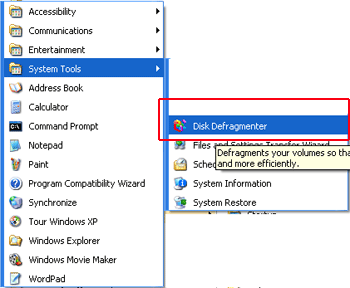
Figura 3. Lanzamiento Desfragmentador de disco
Haga clic una vez sobre el Desfragmentador de disco como demostración arriba en la figura 1 para iniciar el programa. A continuación se le presentará una pantalla similar a la Figura 4 a continuación.
Figura 4. Pantalla Desfragmentador de disco de inicio
La pantalla principal del Desfragmentador le mostrará una lista de las particiones de disco duro y luego se le dará la opción de analizar la partición o desfragmentarlo. Antes de elegir el botón Desfragmentar analizar o, se debe seleccionar la partición que desea trabajar con él, haciendo clic una vez sobre él. Por defecto se seleccionará la primera partición.
Paso 3: Analizar las particiones
Al hacer clic en el botón Analizar, designado por el cuadro rojo en la figura 4, el Desfragmentador escaneará la partición que ha seleccionado y le dará un informe sobre lo mal que está fragmentada. El porcentaje más alto que está fragmentado, la peor es. Cuando se hace el análisis de su disco duro que le dará un mensaje que le indica la recomendación sobre si debe desfragmentar o no y le da la opción para desfragmentar o ver el informe como se muestra en la Figura 3 a continuación.
Figura 5. Preguntar para ver el informe o en Desfragmentar
Siempre lo convierten en un hábito para ver el informe para que pueda ver lo mal que se está utilizando mi disco duro. Se podría hacer esto haciendo clic en el botón «Ver informe» designado por el cuadro rojo en la Figura 5. Al hacer clic en la vista de informe, se le presentará una pantalla similar a la Figura 6 a continuación.
Figura 6. Informe de Análisis
El informe le dará una gran cantidad de detalles acerca de varios atributos del sistema de archivos. Sólo nos preocupa la fragmentación de volumen como se muestra en la Figura 6 anterior designado por el cuadro rojo.
Paso 4: La desfragmentación
NOTAS: Antes de que ocurrirá defragging las siguientes reglas:
- Una partición debe tener 15 por ciento de espacio libre en la unidad para el Desfragmentador de disco para que funcione correctamente.
- Una partición que está marcado sucia no se desfragmenta como sea posible tener la corrupción.
- Sólo se puede ejecutar una instancia de Desfragmentador de disco a la vez.
- Sólo puede desfragmentar las unidades locales.
Como se puede ver en la Figura 6 anterior, este equipo tiene una fragmentación total de 34%. Eso no es bueno y mi equipo no me está dando el rendimiento que debe ser. Por tanto, voy a desfragmentar el disco duro haciendo clic en el botón Desfragmentar, designado por el cuadro azul en la figura 6 anterior. Después de hacer clic en el botón Desfragmentar verá una ventana similar a la Figura 7 a continuación.
Figura 7: Defragging
permite explicar lo que ve en la pantalla. Las dos barras en el medio de esta pantalla con todos los colores en él son las pantallas de los análisis y de desfragmentación.
La barra superior, titulada «El uso estimado de disco antes de la desfragmentación» es la pantalla Análisis y muestra una representación gráfica de la partición antes de la desfragmentación comenzado.
La barra debajo de ella, con la etiqueta «El uso estimado de disco después de la desfragmentación» es la pantalla de desfragmentación. Esto muestra una representación gráfica en tiempo real de su partición mientras que ir a través de la desfragmentación.
Los colores en las pantallas, con ellos tecla designada por la caja azul en la figura 7, representan el estado de las distintas secciones de la partición. Los colores significan lo siguiente:
Usted debe dejar el disco duro desfragmentar la partición, lo que puede llevar muchas horas por lo que puede hacer otra cosa durante un tiempo. Cuando se haya completado, se le dará un informe de resumen y luego se puede cerrar el programa o desfragmentar cualquier otra partición que pueda tener. Cuando haya completado su partición disco duro ahora debe ser desfragmentado.
Desfragmentador de software para otros sistemas operativos
En general, la fragmentación del disco no es tanto un problema para equipos basados en Linux o Macintosh. ordenadores
La mayoría de Linux utilizan el sistema de archivos ext2 o ext3, que se sabe que es resistente contra la fragmentación y no se ve afectada tan severamente cuando ocurre. Se aconseja que no desfragmentar manualmente estos tipos de sistemas de archivos. equipos basados
Macintosh no necesitan desfragmentación tanto tampoco. Manzana en realidad le recomienda no desfragmenta sus unidades si está utilizando MAC OS X, ya que habrá poco beneficio. Incluso estado que desfragmentación tiene la posibilidad de causar una pérdida de rendimiento.
Si aún desea utilizar una herramienta que funciona en un disco duro Apple, el programa que es muy recomendable es:
Diskwarrior
Tenga en cuenta que muchas personas han informado de que Norton Utilities para Mac realmente puede causar problemas cuando usando su utilidad Disk Defrag, por lo que se aconseja que no utiliza ese programa para estos fines.
El uso de un disco duro de repuesto para desfragmentar
Probablemente la mejor manera de desfragmentar el disco duro, si está en su presupuesto, es el uso de un disco duro de repuesto. Con el fin de desfragmentar que copia todos los datos de la impulsión muy fragmentado en una unidad de repuesto limpio. A continuación, borrar todos los datos de la unidad fragmentada, y luego restaurar que para los datos de la unidad de repuesto. Esto luego copiar toda la parte trasera de datos a la unidad de manera contigua limpio.
Este método funcionará para cualquier sistema operativo.
Cómo prevenir la fragmentación
Realmente no hay manera de evitar la fragmentación, ya que es un proceso natural que se produce al escribir y borrar datos en un disco duro. Algunos sistemas de archivos son más resistentes a la fragmentación del disco como NTFS y EX2. Si usted es un usuario de Windows y no son los sistemas operativos de arranque dual que no son compatibles con NTFS entonces usted debe actualizar sus sistemas de archivos a NTFS. No sólo va a obtener el beneficio de un sistema de archivos más inteligente, pero usted ganará beneficios adicionales de seguridad también.
Conclusión
Como se puede ver la fragmentación del disco puede causar diversos grados de problemas, dependiendo del sistema operativo que utilice. Si usted es un usuario de Windows, entonces se aconseja que desfragmente, si usted es un usuario de Linux o Mac, entonces se dice que no sea tan importante. Si usted elige para desfragmentar los discos duros, la lista de herramientas a continuación se puede utilizar para los distintos sistemas operativos:
recomendado por el Desfragmentador de Windows:
disco de Windows DefragmenterSpeed DiskDisk Guardián
recomendados Macintosh Programas:
Diskwarrior
Como siempre si usted tiene cualquier comentario, pregunta o sugerencia acerca de este tutorial por favor no dude en decirnos en los foros de ayuda de la computadora b>. Conceptos
–Lawrence AbramsBleeping computadora básica SeriesBleepingComputer.com: Soporte y tutoriales para el usuario de la computadora inicio del ordenador.

Hola, aquí un friki de los tutoriales y los videojuegos, espero que te guste mi web que con tanta dedicación he creado para entretenerte! Hablamos pronto!